Comment désinstaller et supprimer le thème WordPress
Publié: 2023-01-23Vous cherchez un moyen de supprimer un thème WordPress ? Si oui, alors vous avez atterri au bon endroit.
Si vous venez de changer de thème WordPress, vous voudrez peut-être supprimer l'ancien. De plus, votre site Web peut déjà contenir quelques thèmes WordPress supplémentaires que vous souhaiterez peut-être supprimer.
Ainsi, dans cet article, nous allons vous montrer comment supprimer un thème WordPress sans endommager votre site Web.
Pourquoi voudriez-vous supprimer un thème WordPress ?
Il existe différentes raisons pour lesquelles vous pourriez vouloir supprimer un thème WordPress.
En voici quelques-unes :
Juste tester le thème
Si vous ne faites que tester un thème et que vous ne souhaitez pas l'utiliser sur votre vrai site Web, vous devez le supprimer. C'est courant, car la plupart des utilisateurs de WordPress essaient de nombreux thèmes avant d'en choisir un.
Nettoyage de votre site
C'est généralement une bonne idée de nettoyer votre site de temps en temps. La suppression des anciens thèmes inutilisés est un excellent moyen de nettoyer votre site et de garder votre base de données propre.
Nouveau thème installé
C'est une bonne idée de désinstaller les anciens thèmes qui ne seront pas utilisés si vous installez un nouveau thème.
Le thème est à l'origine du problème
Malheureusement, les thèmes causent fréquemment des problèmes sur les sites Web, que ce soit directement ou via un conflit avec un plugin ou un autre élément du site. Il est également courant qu'un thème modifie les modifications personnalisées que vous avez apportées, telles que le code CSS.
Si le thème pose des problèmes, il doit être supprimé immédiatement !
Pourquoi il est bon de supprimer les thèmes WordPress inutilisés
Si vous pensez qu'un thème inactif ne cause aucun dommage, vous avez peut-être raison. Cependant, de petits problèmes peuvent survenir, qui sont facilement résolus en désinstallant le thème.
Voici quelques raisons pour lesquelles vous devriez supprimer les thèmes et plugins inutilisés :
Problèmes de sécurité
Tout d'abord, les thèmes obsolètes peuvent poser un problème de sécurité. Pour maintenir le thème à jour avec les dernières technologies, le développeur effectue fréquemment des mises à jour de version qui contiennent des corrections de bogues et des correctifs de sécurité cruciaux.
Si vous avez un thème qui n'a pas été mis à jour depuis des mois ou des années, il n'aura pas été mis à jour avec des correctifs.
Cela peut les exposer à des exploits, dont personne ne veut !
Si vous avez des thèmes obsolètes sur votre site Web, vous devriez sérieusement envisager de les supprimer.
Consultez : Guide de sécurité ultime de WordPress.
Problèmes de stockage
Les thèmes sont l'une des parties les plus importantes d'un site Web WordPress. Après tout, un thème contrôle une grande partie de l'apparence du site et de ses performances, ce qui implique de nombreux fichiers et actifs.
Si vous manquez d'espace de stockage sur votre compte d'hébergement, la suppression des anciens thèmes WordPress peut vous aider.
Étant donné que l'espace disque est limité sur de nombreux plans d'hébergement Web, la suppression des anciens thèmes est une méthode efficace pour récupérer une partie de cet espace.
Performances de la base de données
Des thèmes supplémentaires peuvent consommer plus d'espace dans votre base de données. Plus la base de données est volumineuse, plus elle a besoin de travail pour servir les pages. Par conséquent, vous souhaiterez peut-être supprimer ceux qui sont obsolètes pour libérer de l'espace et garder votre base de données allégée.
Performances du site Web
La taille de votre site Web a également un impact sur la vitesse à laquelle il se charge. Par conséquent, en supprimant les thèmes obsolètes et toutes les dépendances qu'ils pourraient avoir, votre site Web pourrait également se charger plus rapidement !
Consultez : Comment accélérer un site WordPress.
Mises à jour du thème
Si vous avez des thèmes inutilisés sur votre site, vous pouvez obtenir des mises à jour de thème chaque fois que de nouvelles mises à jour sont disponibles. Ainsi, pour ignorer les mises à jour d'un thème inactif sur votre site, vous pouvez le supprimer.
Consultez : Comment désactiver les mises à jour automatiques dans WordPress.
Différence entre supprimer, désactiver et désinstaller un thème
Il y a quelques légères différences :
- Supprimer un thème : Cela signifie le supprimer de votre site via le tableau de bord WordPress.
- Désactiver un thème : Cela signifie inactif un thème actuel et actif un autre.
- Désinstaller un thème : Il faut une étape supplémentaire pour le supprimer. De nombreux thèmes incluent des plugins supplémentaires, du contenu de démonstration et d'autres options installées lorsque vous installez le thème. Ces autres plugins resteront même si vous ne supprimez qu'un thème. La désinstallation d'un thème supprime à la fois le thème et tous les addons qui ont été ajoutés lors de sa première installation.
Quand vous ne devriez pas supprimer un thème WordPress
Il y a des cas où vous ne devriez pas supprimer un thème WordPress. Ceux-ci incluent :
- Vérifiez que vous n'utilisez pas un thème enfant. Si vous utilisez un thème enfant et que vous supprimez ultérieurement le thème parent, l'enfant ne fonctionnera plus.
- Votre site fait partie d'un réseau multisite, et le thème est actif sur un autre site.
- Vous voudriez garder ce thème pour de futurs tests.
Désinstaller et supprimer complètement le thème WordPress
Comme avec d'autres choses dans WordPress, il existe différentes façons de se débarrasser d'un thème dont vous n'avez plus besoin d'être installé, le plus simple étant à partir de votre tableau de bord administrateur. Cependant, vous pouvez également supprimer vos fichiers de thème à l'aide de votre panneau d'hébergement ou via FTP.
Nous allons passer en revue chacune de ces méthodes plus en détail ci-dessous, mais d'abord, faites une sauvegarde de votre site WordPress. Même si la suppression d'un thème est un processus simple, il y a toujours la possibilité que quelque chose se passe mal. Si c'est le cas, vous aurez besoin d'une sauvegarde pour restaurer votre ancien site.
Découvrez : Meilleurs plugins de sauvegarde WordPress.
Avec une sauvegarde stockée en toute sécurité, vous êtes prêt à supprimer tous les thèmes. Commençons par la méthode la plus simple, depuis le tableau de bord.
1. Supprimer un thème à l'aide du tableau de bord WordPress
C'est la méthode la plus simple et la plus recommandée pour supprimer un thème WordPress.

Pour commencer, rendez-vous sur la page Apparence » Thèmes et choisissez le thème que vous souhaitez supprimer.
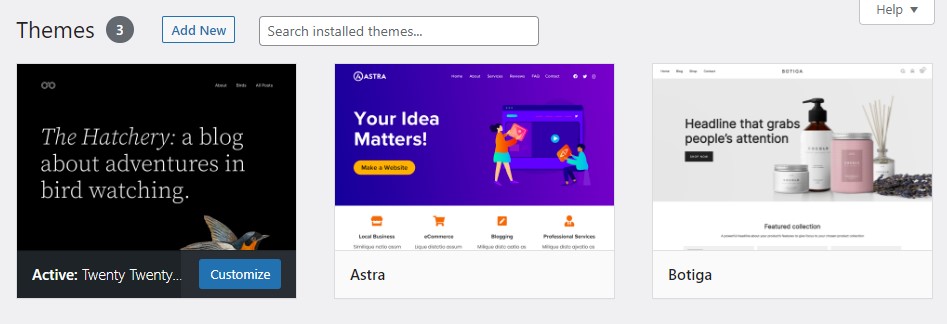
WordPress affichera désormais les détails du thème dans une fenêtre contextuelle. Vous pouvez cliquer sur le bouton Supprimer dans le coin inférieur droit de l'écran contextuel.
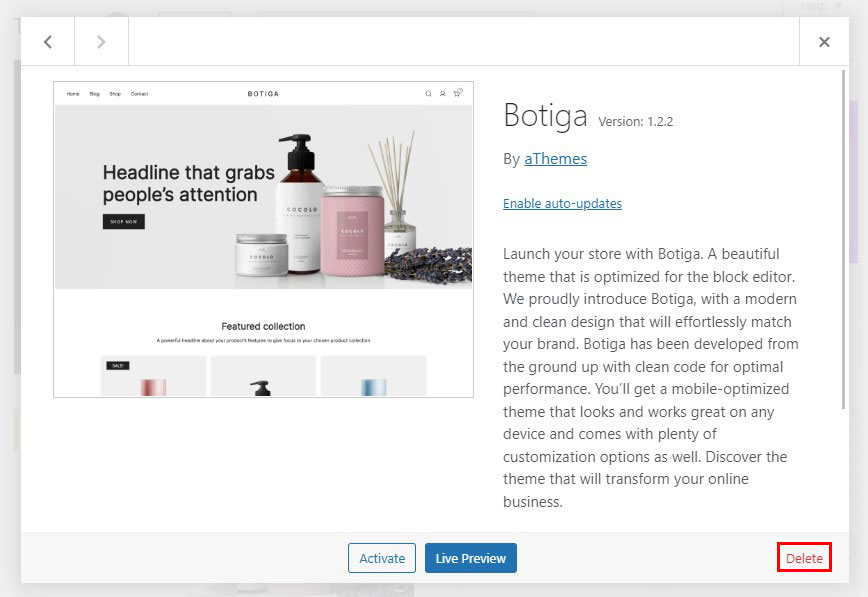
Il vous sera ensuite demandé de confirmer que vous voulez vraiment supprimer le thème. Cliquez simplement sur le bouton OK pour continuer et WordPress supprimera le thème choisi.
2. Supprimer un thème WordPress via FTP
Cette méthode est plus avancée, mais elle s'avère utile si vous ne parvenez pas à accéder à la zone d'administration de WordPress.
Choisissez simplement un client FTP pour vous connecter à votre site WordPress et allez dans le dossier /wp-content/themes/ .
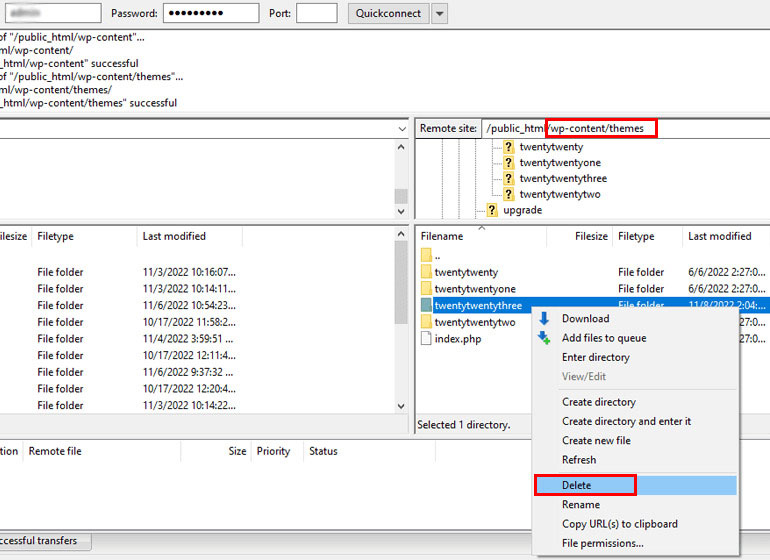
De là, accédez au dossier de thème que vous souhaitez supprimer. Faites un clic droit sur le nom du dossier et sélectionnez Supprimer .
Votre client FTP supprimera immédiatement votre thème sélectionné.
3. Supprimer un thème WordPress à l'aide du gestionnaire de fichiers
Si vous n'êtes pas à l'aise avec un client FTP, vous pouvez utiliser l'application Gestionnaire de fichiers dans le panneau de contrôle de votre hébergement Web.
Connectez-vous au tableau de bord de votre compte d'hébergement et cliquez sur l'icône du gestionnaire de fichiers dans l'onglet Avancé .
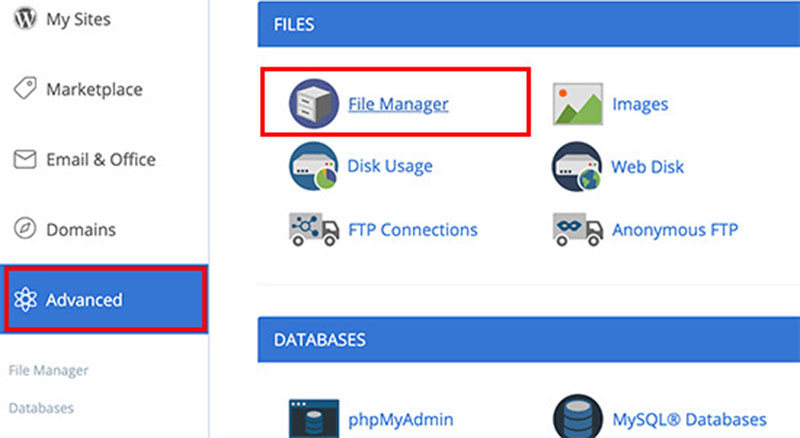
Cela affichera le gestionnaire de fichiers, où vous pourrez voir le contenu de votre serveur Web comme vous le feriez avec un client FTP. Vous devez aller dans le dossier /public_html/wp-content/themes/ .
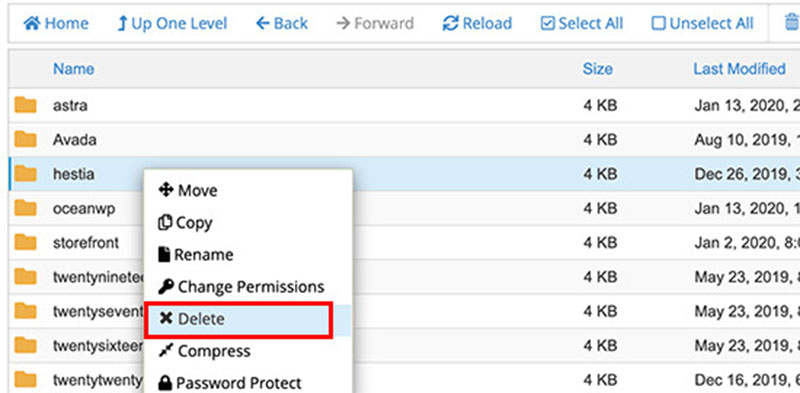
Après cela, faites un clic droit et supprimez le thème que vous souhaitez supprimer.
4. Supprimer un thème via WP-CLI
Cette méthode nécessite quelques connaissances techniques. Si vous n'avez jamais utilisé WP-CLI auparavant, ce n'est probablement pas la meilleure option pour vous car si vous faites une erreur, vous risquez de supprimer les mauvais fichiers.
Utilisez WP-CLI pour accéder à votre site à partir de la ligne de commande pour commencer.
Pour voir une liste de tous vos thèmes installés, tapez ce qui suit :
$ wp theme list
WP-CLI vous montrera alors une liste de tous vos thèmes installés. Si vous souhaitez des informations supplémentaires utiles, vous pouvez demander une liste des thèmes inactifs :
$ wp theme list --status=inactive
Ensuite, vous verrez une liste de tous les thèmes inactifs afin que vous puissiez déterminer ceux qui peuvent être supprimés en toute sécurité.
Pour supprimer le thème, tapez :
$ wp theme delete twentytwentythree
Notez que le paramètre final est le nom du dossier de thème, pas le nom du thème tel qu'il apparaît sur les écrans d'administration.
Une fois supprimé, vous verrez un message de réussite.
Suppression du contenu lié au thème
Après avoir supprimé le thème, vous remarquerez peut-être que votre site contient toujours du contenu spécifique au thème que vous avez supprimé.
Cela peut inclure :
- Images
- Menus
- Contenu factice
- Widget
Pour nettoyer votre site et améliorer ses performances, vous devez soit supprimer ce contenu, soit le réaffecter afin qu'il corresponde à votre nouveau thème.
Images
Accédez à la médiathèque et supprimez toutes les images que vous avez utilisées pour ce thème.
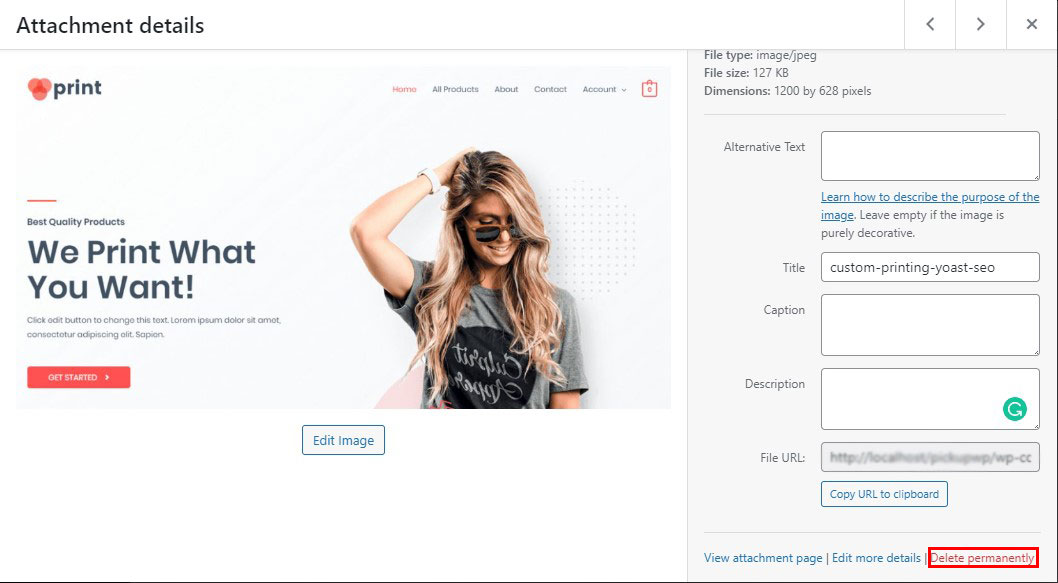
Menus
Chaque thème a un emplacement de menu différent. Par conséquent, vous devrez peut-être déplacer l'emplacement des menus ou les supprimer s'ils ne sont plus utilisés.
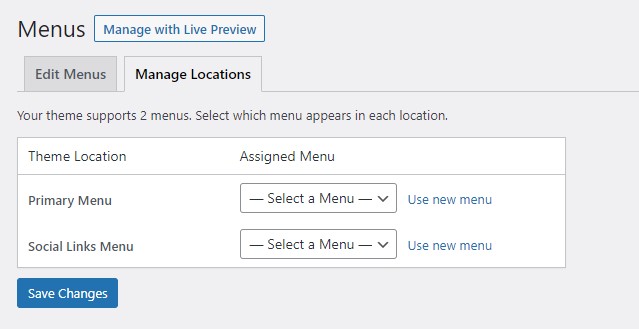
Pour cela, rendez-vous dans Apparence » Menus .
Contenu factice
Si l'ancien thème a un contenu factice comme des publications, des pages ou des types de publication personnalisés, vous devez les supprimer manuellement si vous le souhaitez. Vous pouvez également les laisser pour que le nouveau thème les utilise.
Widget
Si un widget n'a été utilisé que pour ce thème, il est déplacé vers la section Widgets inactifs.
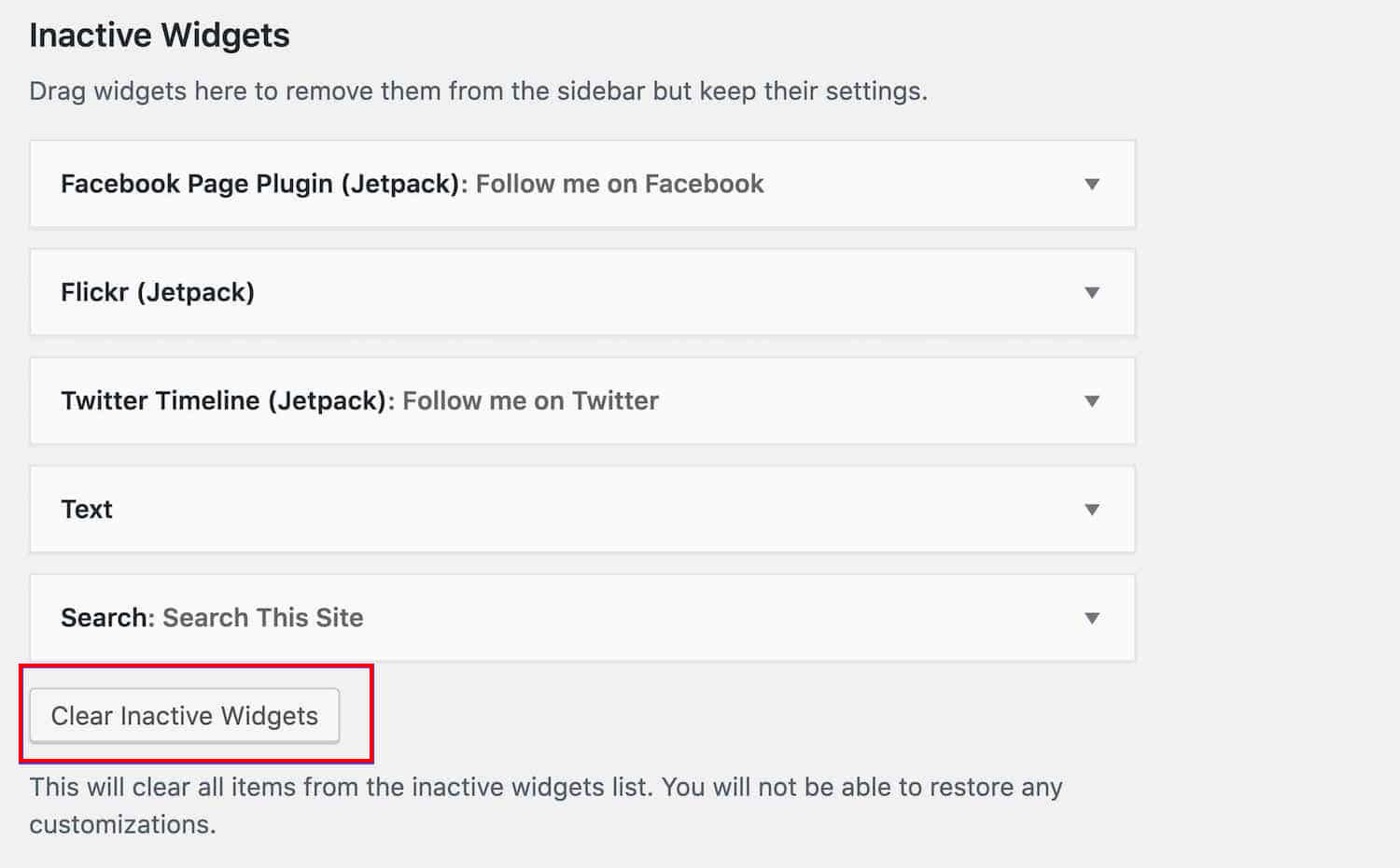
Pour supprimer, allez dans Apparence » Widgets puis cliquez sur le bouton Effacer les widgets inactifs .
Emballer
Bien que la suppression de votre thème WordPress soit très simple, cela peut parfois s'avérer être un processus complexe avec des résultats inattendus.
Dans de tels cas, il est bon de savoir qu'il existe plusieurs façons de supprimer un thème d'un site WordPress.
Nous espérons que cet article vous a aidé à apprendre comment désinstaller et supprimer un thème WordPress.
Pour en savoir plus sur les thèmes WordPress, consultez ces ressources utiles :
- 20+ thèmes WordPress gratuits pour blog
- 15 thèmes de commerce électronique WordPress gratuits
- Thèmes de portefeuille WordPress gratuits
- Comment choisir un thème WordPress
Enfin, suivez-nous sur Twitter pour des mises à jour régulières sur les nouveaux articles.
